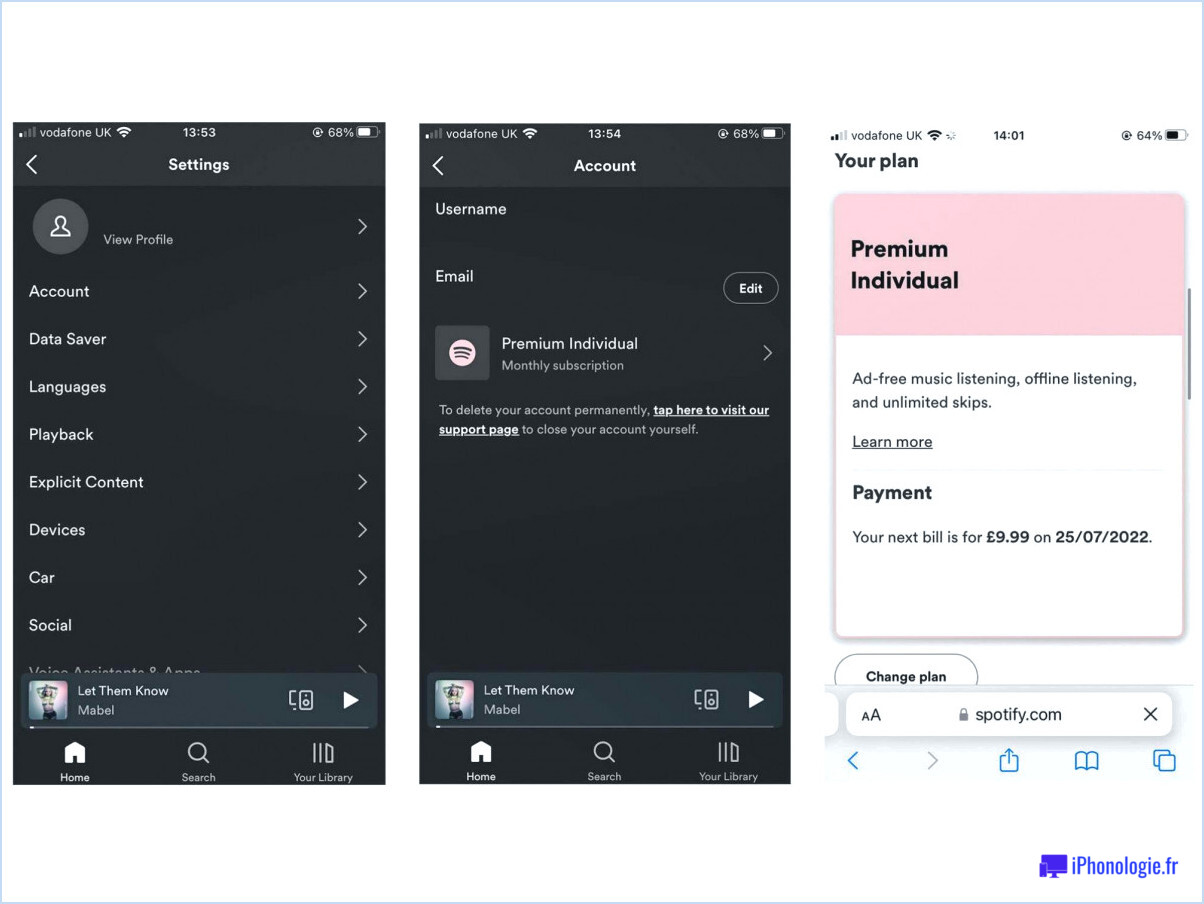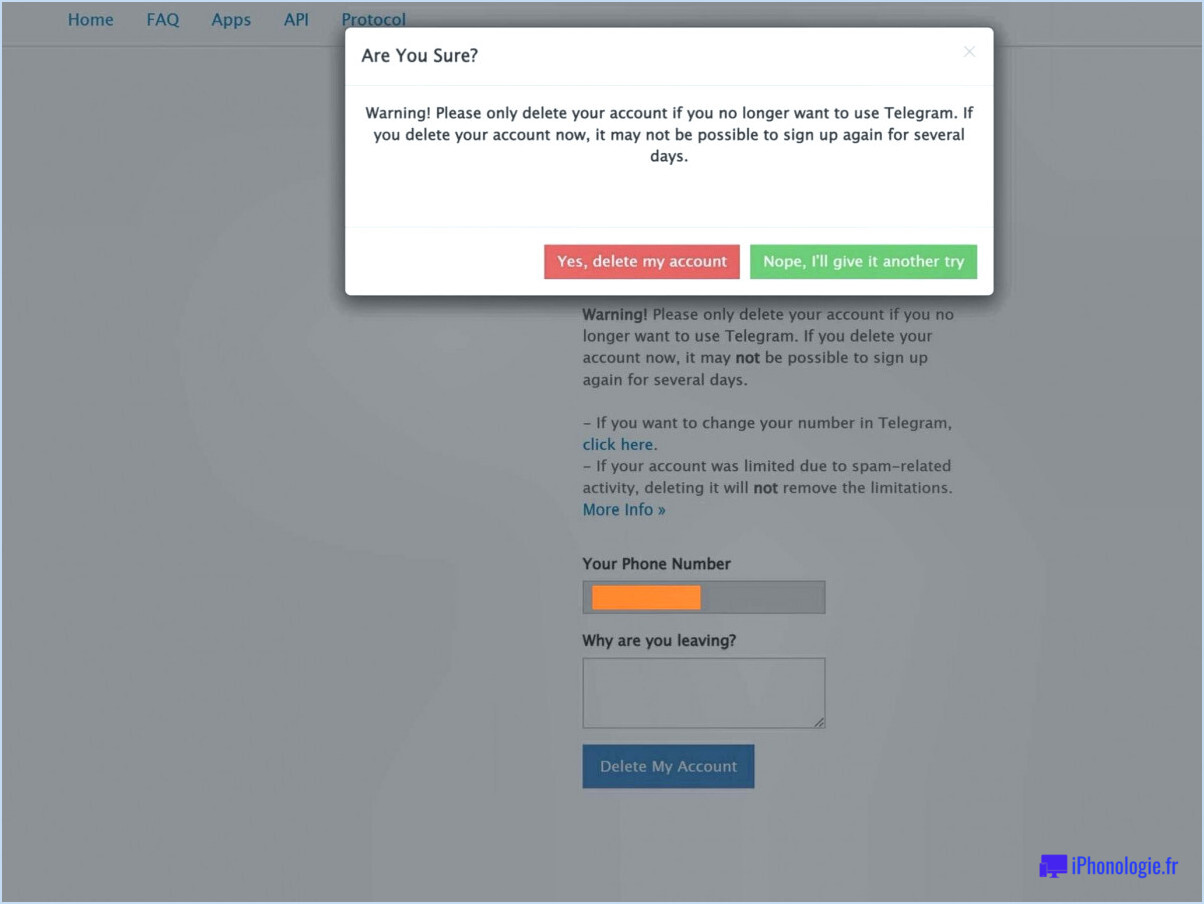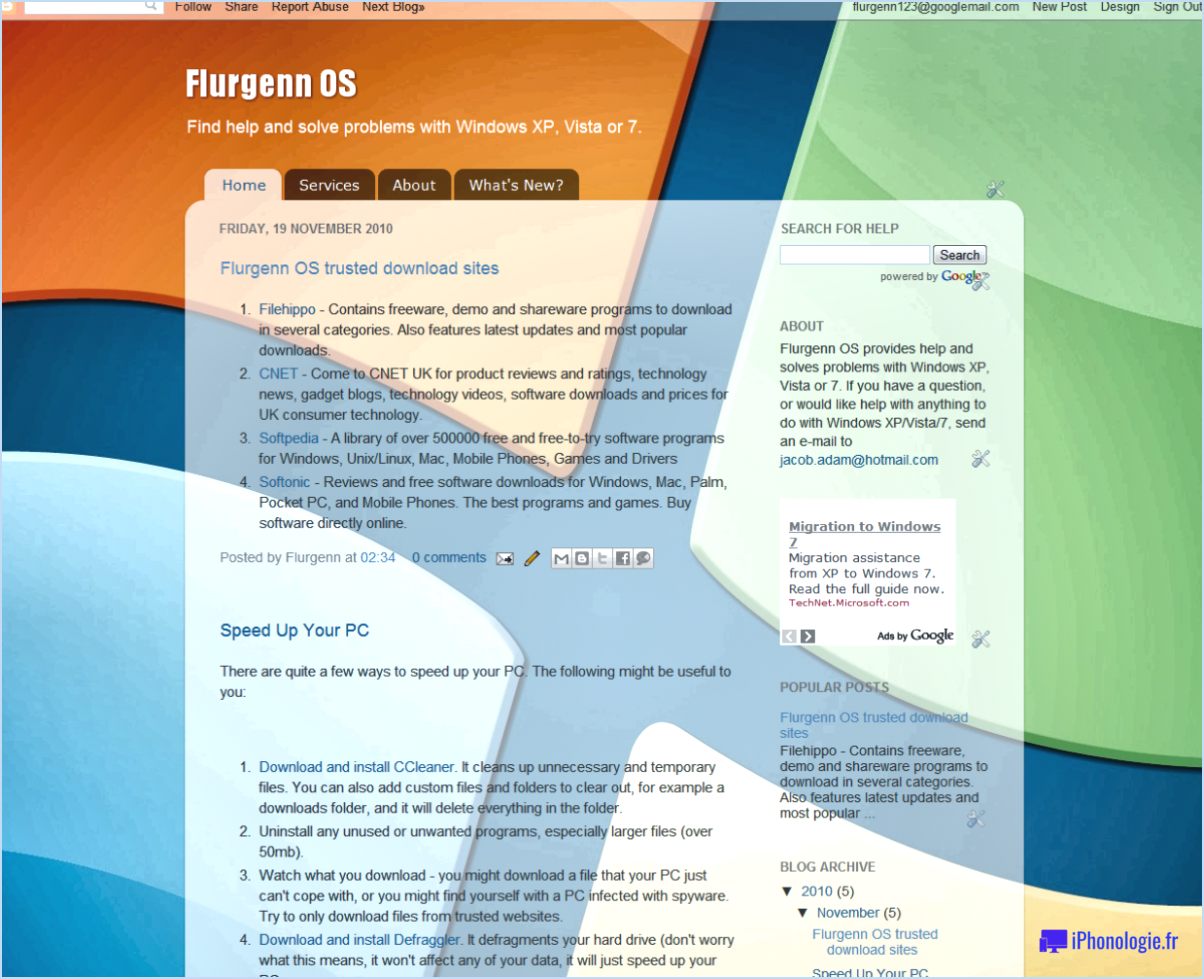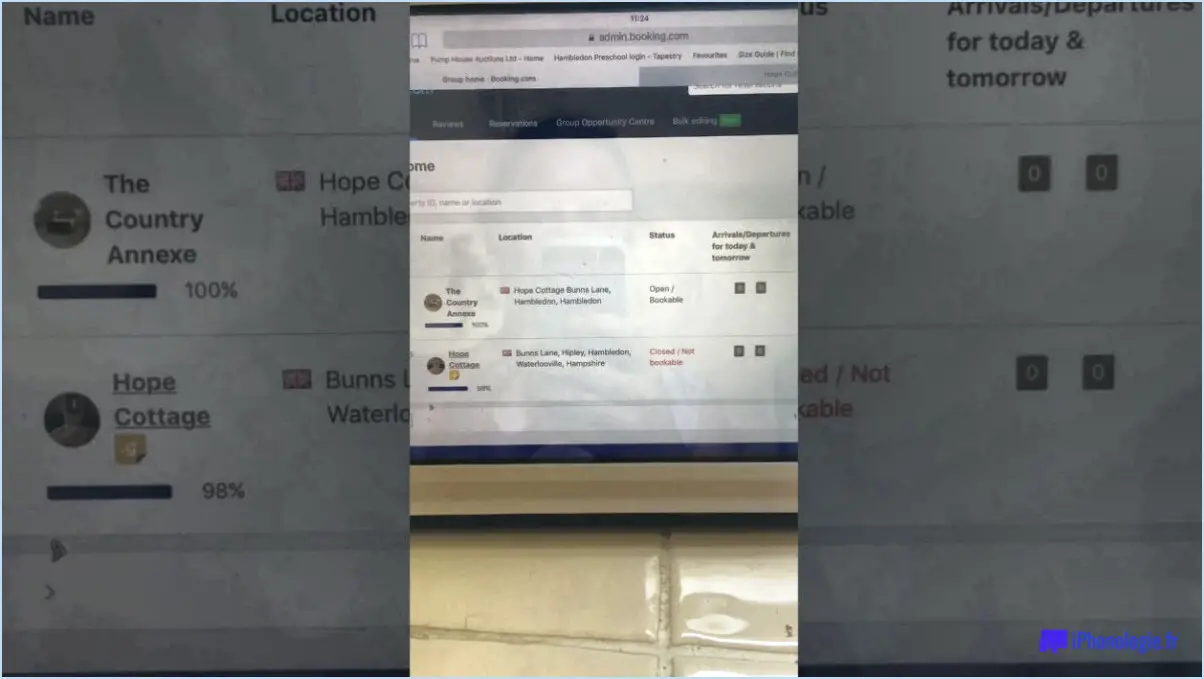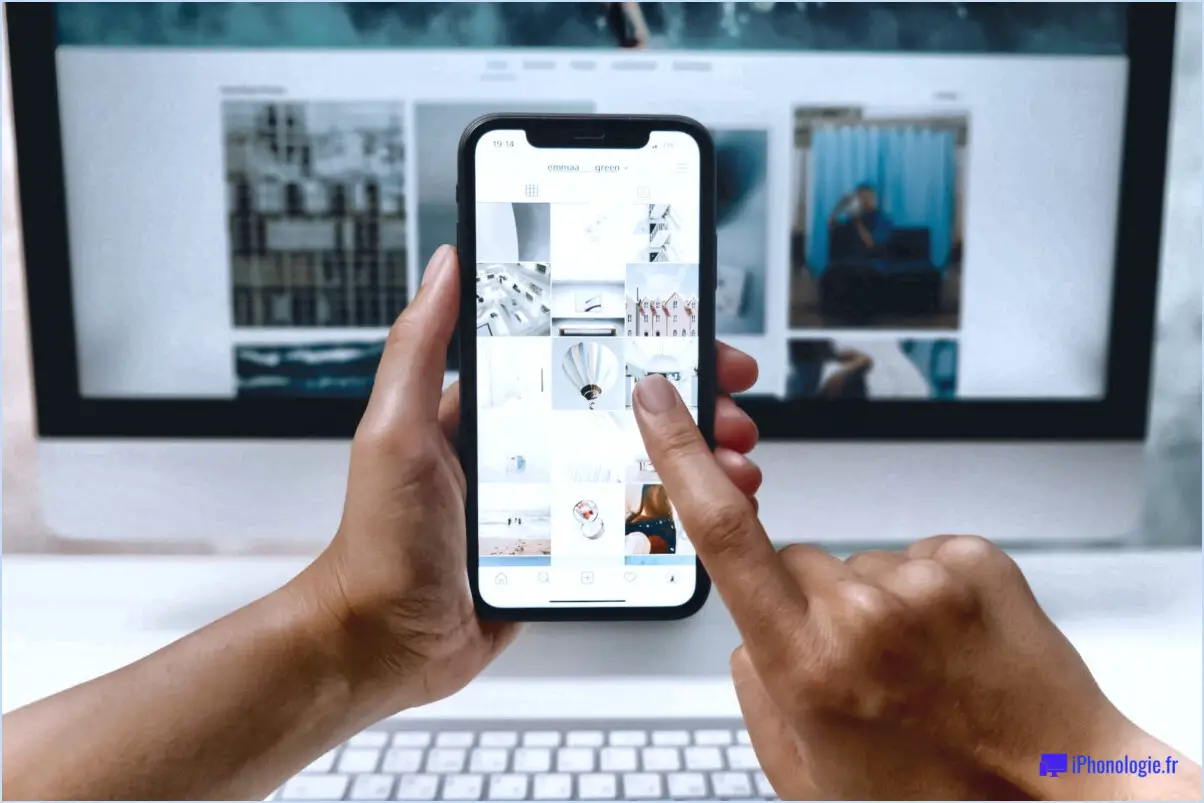Gmail ne reçoit pas les e-mails? Essayez ces conseils utiles?
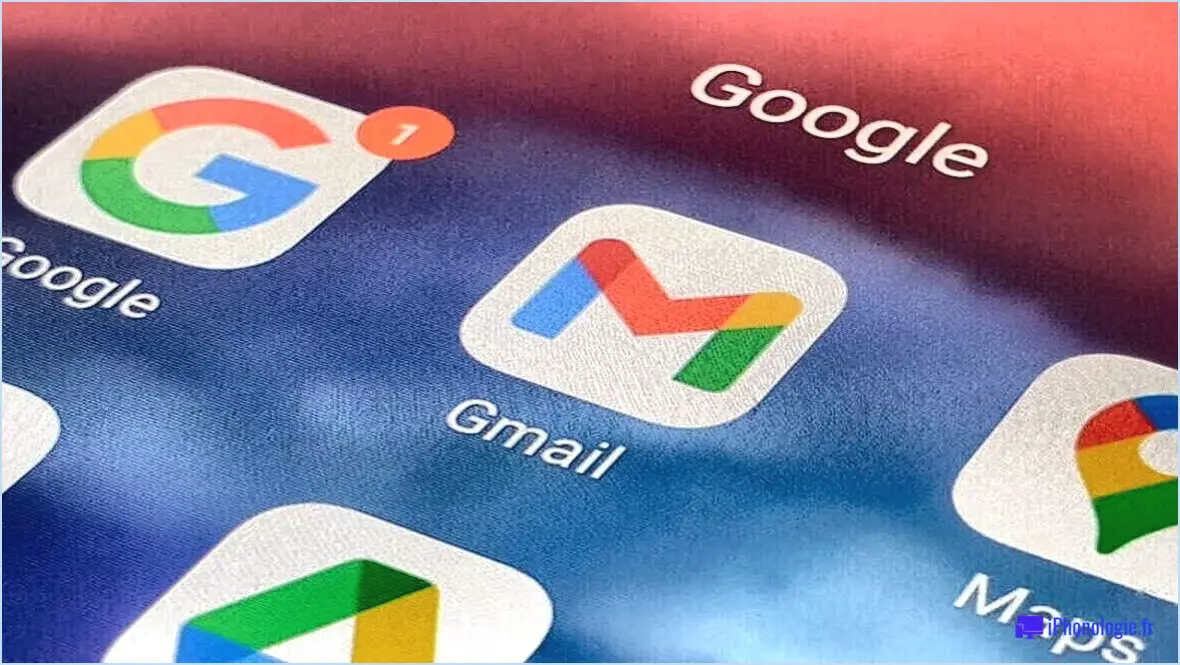
Si vous êtes confronté au problème de la non-réception de vos courriels par Gmail, plusieurs mesures peuvent être prises pour résoudre le problème. Voici quelques conseils utiles pour vous aider :
- Vérifiez votre adresse e-mail: Commencez par vérifier que votre adresse électronique est correcte et saisie avec précision dans l'interface Gmail. Même une petite erreur de frappe peut empêcher les courriels d'arriver dans votre boîte de réception.
- Confirmez le transfert d'e-mails et les filtres: Assurez-vous que vous n'avez pas configuré de règles de transfert ou de filtres qui pourraient rediriger vos courriels entrants vers une autre adresse ou un autre dossier. Vérifiez les paramètres de Gmail pour examiner et modifier les règles de transfert ou les filtres qui pourraient affecter la livraison de vos courriels.
- Vérifiez votre liste d'expéditeurs bloqués: Il peut arriver que vous bloquiez accidentellement certaines adresses électroniques ou certains domaines, empêchant ainsi leurs messages d'arriver dans votre boîte de réception. Pour vérifier votre liste d'expéditeurs bloqués, accédez à vos paramètres Gmail, naviguez jusqu'à l'onglet "Filtres et adresses bloquées" et assurez-vous qu'aucune adresse électronique pertinente n'est bloquée.
- Vérifiez votre dossier spam: Le filtre anti-spam de Gmail est conçu pour détecter automatiquement les courriels potentiellement indésirables ou suspects et les diriger vers le dossier spam. Il peut arriver que des courriels légitimes soient classés par erreur dans le dossier spam. Il est donc conseillé de vérifier régulièrement votre dossier spam pour s'assurer qu'aucun message important n'a été éliminé.
- Vérifiez les paramètres de redirection du courrier du côté de l'expéditeur.: Si vous ne recevez pas d'e-mails d'un expéditeur spécifique, demandez-lui de vérifier s'il a mis en place des règles de transfert de courrier qui pourraient rediriger ses messages vers un autre compte ou dossier de manière involontaire.
- Contactez l'assistance Gmail: Si le problème persiste et qu'aucune des étapes ci-dessus ne permet de le résoudre, envisagez de contacter le service d'assistance Gmail pour obtenir de l'aide. Ils disposent d'outils et de ressources spécialisés pour aider à diagnostiquer et à résoudre les problèmes de livraison des courriels.
En suivant ces conseils, vous devriez être en mesure de dépanner et de résoudre le problème de non-réception de vos courriels par Gmail. N'oubliez pas de vérifier votre adresse électronique, de revoir les paramètres de transfert et de filtrage, de vérifier le dossier spam, de vérifier les paramètres de transfert de l'expéditeur et de demander de l'aide si nécessaire.
Pourquoi mes e-mails Gmail ne se chargent-ils pas?
Si vous rencontrez des problèmes liés au non chargement des e-mails Gmail, plusieurs causes peuvent être envisagées. Tout d'abord, assurez-vous que vous disposez d'un connexion internet active et que vous êtes connecté à votre compte Gmail. Une connexion stable est indispensable pour accéder à vos courriels.
Si le problème persiste, il peut être utile de vider le cache et les cookies de votre navigateur. Cela peut résoudre les conflits de données temporaires ou les problèmes qui peuvent interférer avec le processus de chargement.
Vérifiez à nouveau que vous utilisez bien l'option adresse électronique correcte et identifiants de connexion. La saisie d'informations incorrectes peut empêcher Gmail de charger vos courriels.
Enfin, si vous utilisez un POP ou IMAP assurez-vous que votre compte serveur de messagerie est à jour et correctement configuré. Des paramètres obsolètes ou mal configurés peuvent entraver le chargement des courriels dans votre compte Gmail.
En suivant ces étapes, vous devriez pouvoir résoudre le problème et faire en sorte que vos e-mails Gmail se chargent à nouveau correctement.
Pourquoi mes e-mails ne sont-ils pas reçus?
Si vous rencontrez des problèmes de non-réception de vos courriels, il y a plusieurs raisons à prendre en considération. Tout d'abord, il est essentiel de s'assurer que votre adresse électronique est valide et qu'elle ne contient pas de fautes de frappe ou d'erreurs. D'autre part, il est possible que votre serveur de messagerie rencontre des difficultés à recevoir vos messages. Pour vérifier si votre courriel est envoyé avec succès, vous pouvez consulter le dossier "Envoyés" de votre ordinateur ou de votre appareil. Si l'e-mail n'y figure pas, il peut être nécessaire d'ajuster les paramètres de votre serveur de messagerie pour garantir un envoi correct.
Comment réinitialiser mes paramètres Gmail?
La réinitialisation des paramètres de Gmail peut se faire en suivant quelques étapes générales. Bien que le processus spécifique puisse varier en fonction de votre compte, voici quelques conseils pour vous aider à démarrer :
- Effacez le cache et les cookies de votre navigateur : Cette opération permet d'actualiser votre navigateur et de supprimer toutes les données stockées susceptibles de causer des problèmes.
- Déconnectez-vous de votre compte : Déconnectez-vous de votre compte Gmail et fermez l'onglet ou la fenêtre du navigateur.
- Réinitialisez votre mot de passe : La réinitialisation de votre mot de passe ajoute une couche de sécurité supplémentaire et garantit que vous avez un contrôle total sur votre compte.
N'oubliez pas que ces étapes constituent une ligne directrice générale et qu'il est important de consulter la documentation d'assistance officielle de Gmail pour obtenir des instructions détaillées adaptées à votre situation spécifique.
Quels sont les paramètres du serveur Gmail?
Les paramètres du serveur Gmail sont essentiels pour configurer et accéder efficacement à votre compte Gmail. Pour garantir une connexion sécurisée, les serveurs Gmail sont configurés de manière à utiliser les technologies suivantes SSL (Secure Sockets Layer). Le cryptage SSL protège vos données pendant la transmission, ce qui les rend hautement sécurisées.
En ce qui concerne l'authentification, Gmail utilise les technologies suivantes des cookies pour mémoriser vos informations de connexion et vos préférences. Les cookies sont de petits éléments de données stockés sur votre appareil, qui permettent à Gmail de vous identifier et de vous fournir des services personnalisés.
Pour accéder à votre compte Gmail via un client de messagerie ou une application, vous devez configurer les paramètres de serveur suivants :
- Serveur de courrier entrant (IMAP): imap.gmail.com, Port : 993, Requiert SSL : Oui
- Serveur de courrier sortant (SMTP): smtp.gmail.com, Port : 465 or 587, Requiert SSL : Oui, Requiert authentification : Oui
Veillez à activer IMAP ou POP3 dans vos paramètres Gmail, selon vos préférences. En outre, il se peut que vous deviez générer un fichier mot de passe de l'application ou d'activer l'application authentification à deux facteurs pour renforcer la sécurité de votre compte.
En configurant correctement ces paramètres, vous pourrez accéder à votre compte Gmail et le gérer de manière transparente sur différents appareils et clients de messagerie.
Comment mettre à jour Gmail?
Pour mettre à jour Gmail, suivez les étapes suivantes. Sur votre téléphone ou votre ordinateur, ouvrez l'application Gmail. Cliquez ensuite sur les trois lignes situées dans le coin supérieur gauche de l'écran principal. Un menu apparaît, dans lequel vous pouvez sélectionner "Mettre à jour Gmail". Si vous utilisez le navigateur Google Chrome, les trois lignes situées en haut à gauche se trouvent en haut à droite. Cliquez sur ces trois lignes, puis sélectionnez "Mettre à jour Gmail". Enfin, saisissez votre adresse e-mail et votre mot de passe pour terminer la procédure de mise à jour.
Comment puis-je récupérer mes e-mails dans ma boîte de réception?
Pour récupérer vos e-mails dans votre boîte de réception, suivez les étapes suivantes :
- Vérifiez votre dossier spam : Il arrive que des messages légitimes se retrouvent par erreur dans le dossier "spam". Vérifiez ce dossier et marquez tous les messages pertinents comme "non spam".
- Ajustez vos filtres anti-spam : Assurez-vous que les filtres anti-spam de votre fournisseur d'accès sont correctement configurés. Mettez les expéditeurs de confiance sur liste blanche et ajustez les paramètres des filtres pour éviter que des courriels importants ne soient filtrés.
- Désabonnez-vous des courriels indésirables : Passez régulièrement en revue vos abonnements et désabonnez-vous des bulletins d'information ou des listes qui ne vous intéressent plus. Cela peut vous aider à désencombrer votre boîte de réception.
- Utilisez des outils de gestion des courriels : Pensez à utiliser des outils tels que MailChimp ou AWeber pour organiser et rationaliser vos campagnes de courrier électronique. L'envoi d'un rappel aux abonnés peut contribuer à attirer leur attention sur vos courriels.
N'oubliez pas que les fournisseurs de services de messagerie et les interfaces peuvent proposer des fonctions ou des paramètres spécifiques qui vous aideront à organiser votre boîte de réception. Explorez ces options pour personnaliser votre expérience de la messagerie et garder votre boîte de réception bien rangée.
Comment passer de Gmail à IMAP?
Pour passer de Gmail à IMAP, voici un guide étape par étape :
- Ouvrez Gmail et connectez-vous à votre compte.
- Repérez l'icône de l'engrenage dans le coin supérieur droit de l'écran et cliquez dessus.
- Dans le menu déroulant, sélectionnez "Paramètres".
- Dans la page Paramètres, naviguez jusqu'à la section "Courrier".
- Cliquez sur l'onglet "Comptes".
- Sur le côté gauche, vous trouverez une liste des comptes de messagerie associés à votre Gmail. Choisissez le compte que vous souhaitez basculer en IMAP.
- Cliquez sur "Modifier les paramètres" pour ce compte particulier.
- Une nouvelle fenêtre s'affiche avec différentes options. Recherchez le type de compte et sélectionnez "IMAP".
- Enregistrez vos modifications en cliquant sur le bouton "Enregistrer les modifications" au bas de la page.
En suivant ces étapes, votre compte Gmail sera converti en compte IMAP, ce qui vous permettra de profiter des avantages de la synchronisation IMAP.
Existe-t-il une nouvelle version de Gmail?
Actuellement, aucune nouvelle version de Gmail n'est disponible. Gmail, le service de messagerie électronique populaire fourni par Google, n'a pas fait l'objet de mises à jour ou de versions majeures récemment. La version existante de Gmail reste la principale version utilisée par des millions d'utilisateurs dans le monde. Bien que Google apporte régulièrement des améliorations et de nouvelles fonctionnalités pour améliorer l'expérience des utilisateurs, il n'y a pas de "nouvelle version" distincte pour l'instant. Les utilisateurs peuvent toujours profiter de l'interface et des fonctionnalités de Gmail auxquelles ils sont habitués.